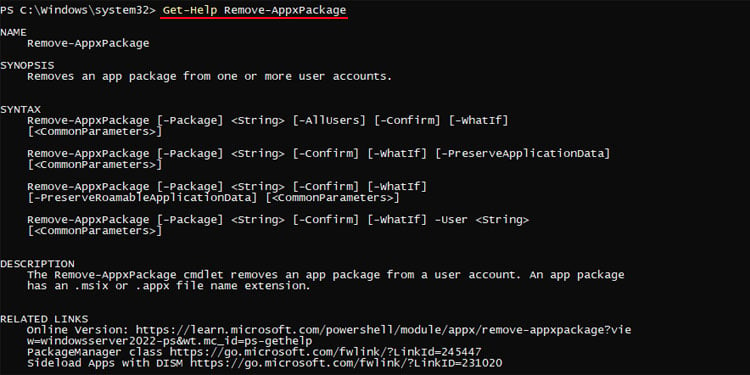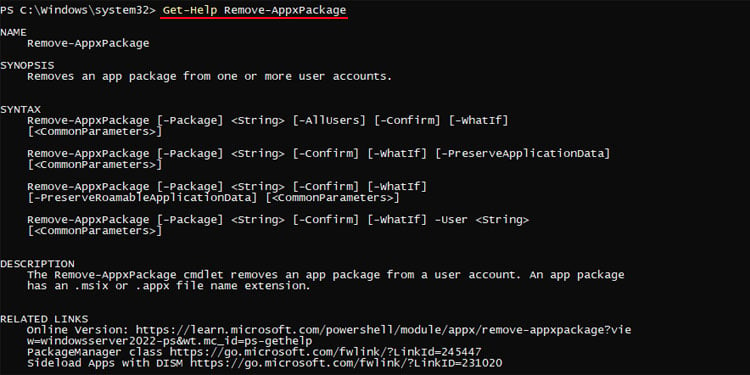Microsoft Windows là một hệ điều hành thân thiện với người dùng, đáp ứng nhu cầu của mọi người dùng. Tuy nhiên, nếu bạn gặp phải một số vấn đề trong khi thực hiện một tác vụ mới hoặc một số vấn đề liên quan đến hệ thống, bạn có thể cần được trợ giúp.
Windows cung cấp nhiều cách khác nhau để nhận thông tin hoặc hướng dẫn cần thiết trong những tình huống như vậy. Bạn thường có thể áp dụng các phương pháp mặc định trên Windows hoặc tìm kiếm sự trợ giúp từ các nguồn hoặc nền tảng chính thức. Các phương pháp mặc định nhanh hơn trong khi các nguồn chính thức có nhiều chi tiết hơn.
Sử dụng Phím tắt trợ giúp
Nhấn nút F1 trong khi bất kỳ cửa sổ nào đang hoạt động sẽ mở cửa sổ trợ giúp hoặc nền tảng trợ giúp và hỗ trợ của ứng dụng hoặc chương trình trong trình duyệt web mặc định của bạn. Nó cũng hoạt động trên các quy trình mặc định của Windows như File Explorer, Local Group Policy Editor, v.v.


Nó không hoạt động với mọi quy trình, nhưng bạn vẫn nên thử nhấn phím tắt này bất cứ khi nào bạn cần bất kỳ trợ giúp nào với chương trình. Sau đó, bạn có thể nhấp vào các liên kết trên trang trợ giúp để nhận các hướng dẫn cần thiết.
Bạn cũng sẽ tìm thấy tùy chọn Trợ giúp trên thanh menu của hầu hết các ứng dụng. Việc nhấp vào tùy chọn này thường thực hiện hành động tương tự như lối tắt Trợ giúp.
Thông qua Nền tảng học tập và trợ giúp của Windows
The Nền tảng Học tập & Trợ giúp Windows trên Microsoft cung cấp danh mục trợ giúp và hỗ trợ có thể có mà bạn cần từ Microsoft. Bạn có thể nhập trực tiếp truy vấn của mình vào đó hoặc đi qua các danh mục và liên kết để tìm thông tin hoặc hướng dẫn cần thiết.
Sử dụng ứng dụng Nhận trợ giúp
Windows cung cấp ứng dụng Nhận trợ giúp theo mặc định. Bạn có thể sử dụng nó bất kể bạn cần trợ giúp trong việc thực hiện một tác vụ hay giải quyết vấn đề.
Tìm kiếm Nhận trợ giúp trên menu Tìm kiếm (Win + S). Mở ứng dụng. Nhập nội dung bạn cần trợ giúp vào trường văn bản.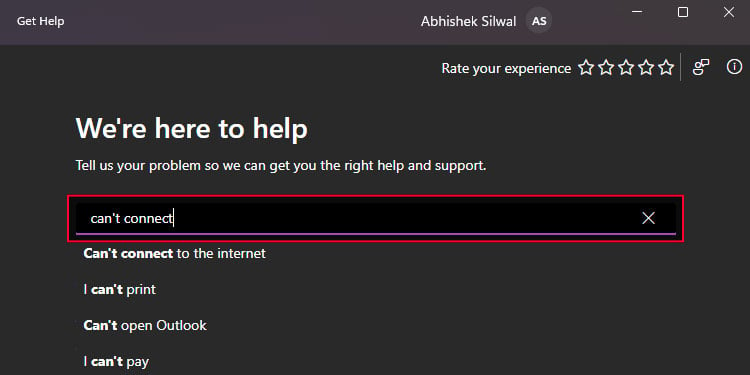
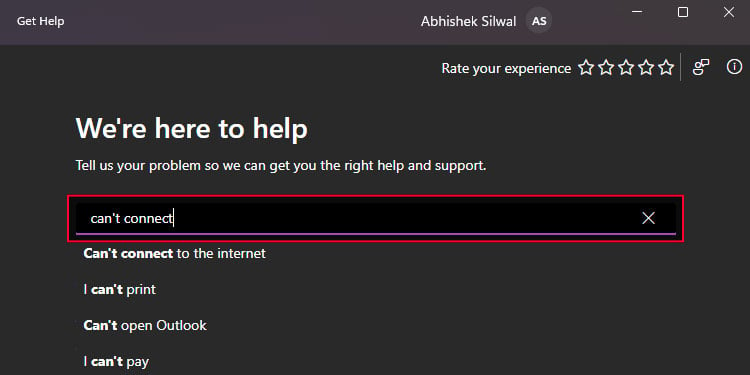 Nó sẽ hiển thị cho bạn các đề xuất về các câu hỏi trợ giúp có thể có. Nhấp vào gợi ý phù hợp hoặc chỉ cần nhấn Enter sau khi nhập xong để nhận kết quả. Bạn có thể trực tiếp lấy thông tin cần thiết hoặc bạn sẽ cần chỉ định tình huống của mình trước bằng cách làm theo các hướng dẫn đã cho.
Nó sẽ hiển thị cho bạn các đề xuất về các câu hỏi trợ giúp có thể có. Nhấp vào gợi ý phù hợp hoặc chỉ cần nhấn Enter sau khi nhập xong để nhận kết quả. Bạn có thể trực tiếp lấy thông tin cần thiết hoặc bạn sẽ cần chỉ định tình huống của mình trước bằng cách làm theo các hướng dẫn đã cho.
Tìm kiếm trên Windows và Internet
Nếu bạn không thể nhận được trợ giúp cần thiết cho tình huống của mình thông qua các phương tiện trên, bạn nên tìm kiếm trên Windows (Win + S) hoặc internet. Bạn cũng có thể hỏi Cortana, Cortana sẽ thực hiện cả hai tác vụ và cho bạn biết kết quả.
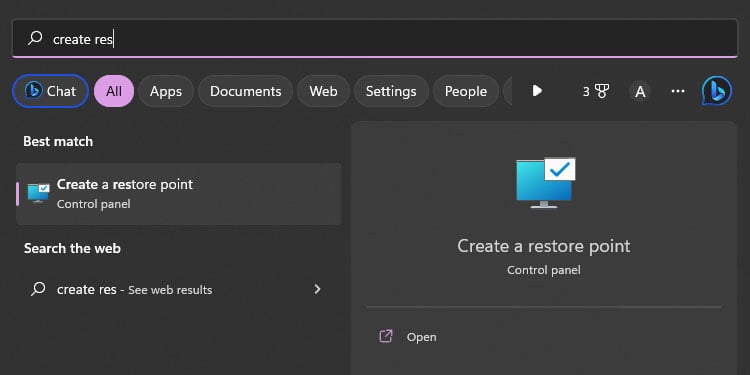
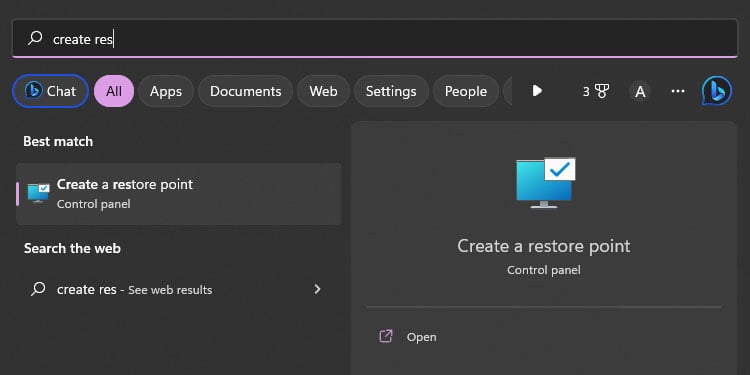
Với ứng dụng Mẹo
Windows cũng đi kèm với ứng dụng Mẹo hiển thị một số mẹo và thủ thuật mà bạn có thể thực hiện trên Windows chẳng hạn như phím tắt, sắp xếp và cá nhân hóa máy tính của bạn, cải thiện bảo mật, v.v.
Mặc dù phạm vi thông tin bị hạn chế, nhưng nó cung cấp cho bạn một số chi tiết về cách tối ưu hóa trải nghiệm máy tính của bạn theo nhiều cách khác nhau.
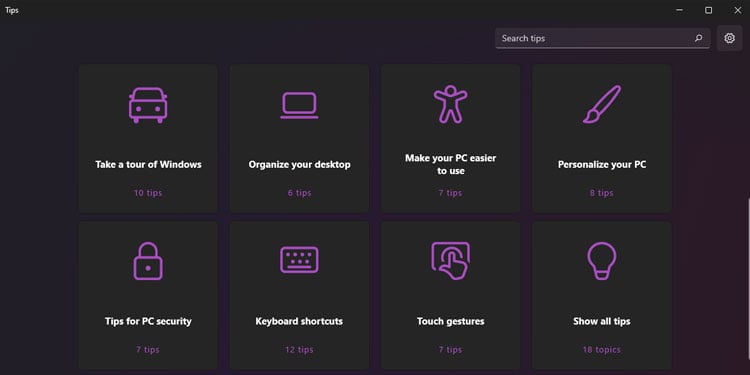
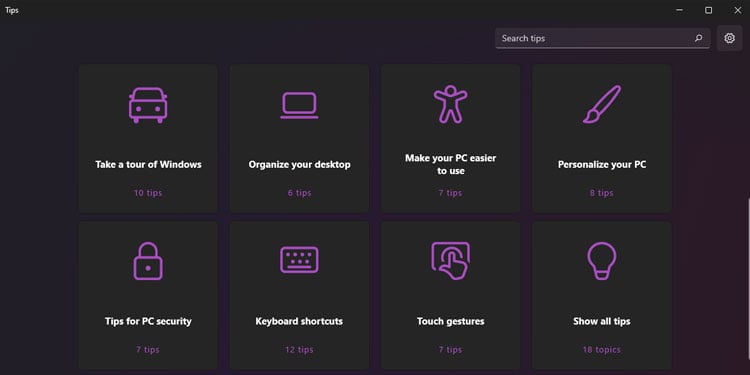
Liên hệ với bộ phận Hỗ trợ của Microsoft
Bạn cũng có thể liên hệ với bộ phận hỗ trợ của Microsoft thông qua nền tảng liên hệ trực tuyến của Microsoft. Tại đây, trước tiên bạn cần nhập vấn đề của mình và nhấp vào Nhận trợ giúp. Sau đó, nó sẽ hiển thị cho bạn một số tùy chọn tự trợ giúp cũng như cho phép bạn trò chuyện trực tiếp với chuyên gia của Microsoft.
Bạn cũng có thể đặt lịch hẹn với Hỗ trợ kỹ thuật trực tiếp có trả phí qua Answer Desk của Microsoft hoặc bạn có thể sử dụng thông tin liên hệ sau để liên hệ với bộ phận Hỗ trợ của Microsoft.
Tài khoản Twitter – @MicrosoftHelps Số liên hệ – 1 800-642-7676 hoặc 1 800-865-9408 Địa chỉ email – [email protected]
Sử dụng Hỗ trợ từ xa hoặc Hỗ trợ nhanh
Nếu bạn không biết mình cần làm gì hoặc cần trợ giúp từ bên ngoài để thực hiện hướng dẫn, bạn có thể sử dụng tính năng Hỗ trợ từ xa hoặc Hỗ trợ nhanh trên Windows. Nó sẽ cho phép người dùng từ xa kiểm soát một phần hệ thống của bạn để giúp bạn khắc phục sự cố.
Nhấn phím Windows + Ctrl + Q để mở ứng dụng Hỗ trợ nhanh. Liên hệ với người mà bạn cần trợ giúp và yêu cầu họ cung cấp Mã bảo mật thông qua Hỗ trợ nhanh. Họ cần nhấp vào Trợ giúp ai đótrong ứng dụng. Sau khi nhận được mã, hãy nhập mã đó trong phần Nhận trợ giúp và nhấp vào Gửi.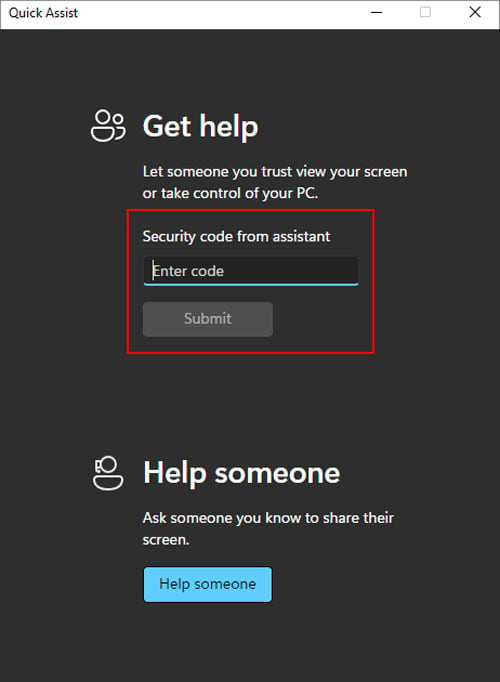
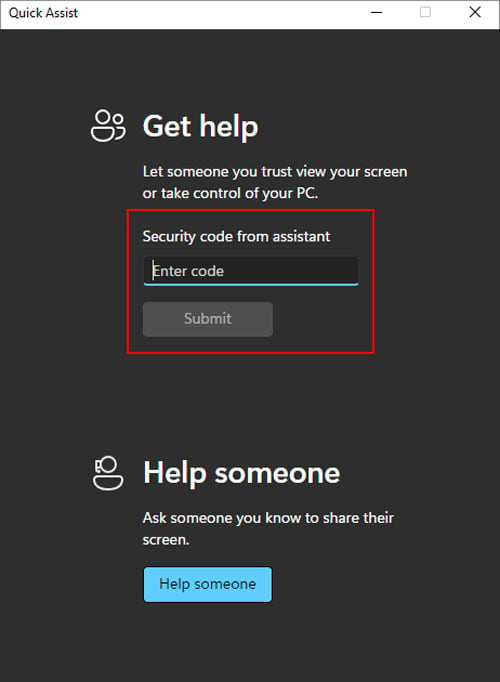 Chọn Cho phép để chia sẻ màn hình. Nếu họ cần toàn quyền kiểm soát hệ thống của bạn, hãy nhấp lại vào Cho phép . Bạn có thể chọn Hủy điều khiển bất cứ lúc nào để thu hồi điều khiển từ xa. Sau khi bạn hoàn tất, hãy nhấp vào Rời khỏi.
Chọn Cho phép để chia sẻ màn hình. Nếu họ cần toàn quyền kiểm soát hệ thống của bạn, hãy nhấp lại vào Cho phép . Bạn có thể chọn Hủy điều khiển bất cứ lúc nào để thu hồi điều khiển từ xa. Sau khi bạn hoàn tất, hãy nhấp vào Rời khỏi.
Nhận trợ giúp trong CMD hoặc PowerShell
Bạn cũng có thể nhận trợ giúp khi sử dụng một lệnh cụ thể trên Giao diện dòng lệnh (CLI) của Windows như Dấu nhắc lệnh và PowerShell. Nó rất hữu ích, đặc biệt nếu bạn mới bắt đầu sử dụng các CLI này.
Trên Dấu nhắc lệnh, bạn có thể thêm-help,/help hoặc/?, sau một lệnh để tìm hiểu cú pháp của nó và description.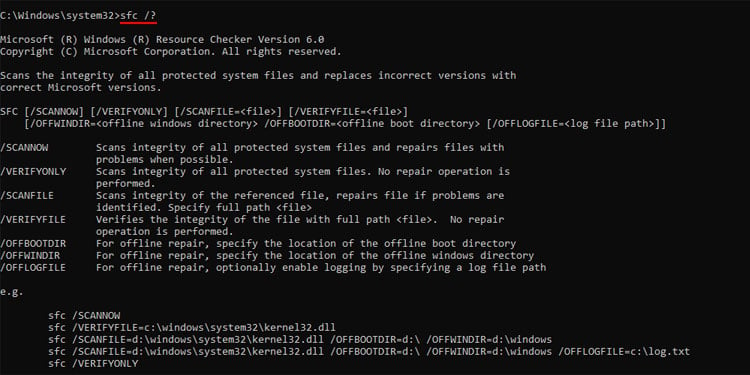
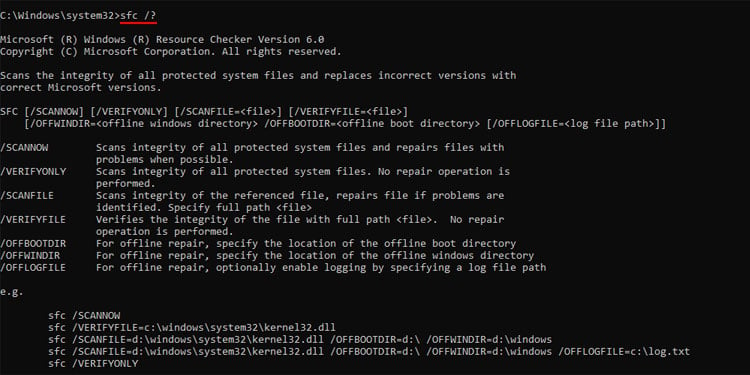 Bật PowerShell, bạn có thể nhập Get-Help hoặc help và sau đó nhập lệnh ghép ngắn để nhận thông tin tương tự về lệnh ghép ngắn. Trước tiên, bạn có thể cần cập nhật nội dung Trợ giúp để PowerShell tải tất cả thông tin xuống hệ thống của bạn.
Bật PowerShell, bạn có thể nhập Get-Help hoặc help và sau đó nhập lệnh ghép ngắn để nhận thông tin tương tự về lệnh ghép ngắn. Trước tiên, bạn có thể cần cập nhật nội dung Trợ giúp để PowerShell tải tất cả thông tin xuống hệ thống của bạn.